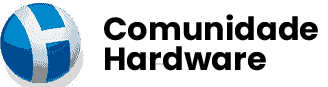Meyer!
Ubbergeek
Registrado
3.9K Mensagens
535 Curtidas
Ora, fica no mesmo lugar do vídeo, no ícone de rede que normalmente fica ao lado do volume (a menos que você tenha solicitado para ocultá-lo).
Se não tiver ícone nenhum, vá em Painel de Controle->Rede e Internet->Conectar a uma rede (dentro da seção "Central de Rede e Compartilhamento). Daí aquela tela do vídeo abre.

S.R.A
Cyber Highlander
Registrado
15.4K Mensagens
1.7K Curtidas
Para acessar as configurações do roteador ligue apenas ele ao computador via cabo de rede. Acesse as configurações pelo IP dele, e faça o que tem que fazer. Para acessar as configurações via wrelless é necessário que a opção wirelless access web esteja ativa, muitas vezes ela vem desativada por padrão.
Antigo nick no Fórum: romululg
Maktub !
...................- LOVE MUSIC! 

H.V.P
Membro Senior
Registrado
323 Mensagens
3 Curtidas
Não dá pra ligar ele direto no PC porque uso um modem da oi, que no caso é um ZTE ZXDSL 831.
"Mais que de máquinas, precisamos de humanidade" Charlie Chaplin.

H.V.P
Membro Senior
Registrado
323 Mensagens
3 Curtidas
Eu não lembro se eu solicitei oculta-lo na hora da instalação, mas caso eu tenha feito isso, como fazer pra mostrar?
"Mais que de máquinas, precisamos de humanidade" Charlie Chaplin.

S.R.A
Cyber Highlander
Registrado
15.4K Mensagens
1.7K Curtidas
Retire o modem da OI, para configurar o roteador você não precisa de modem conectado.
Antigo nick no Fórum: romululg
Maktub !
...................- LOVE MUSIC! 

H.V.P
Membro Senior
Registrado
323 Mensagens
3 Curtidas
Já tentei, mas não dá, pois o meu roteador não tem a função de modem, tenho q ligar o modem da oi tambem.
"Mais que de máquinas, precisamos de humanidade" Charlie Chaplin.

S.R.A
Cyber Highlander
Registrado
15.4K Mensagens
1.7K Curtidas
Você não entendeu.
1- Se você não está conseguindo acessar as configurações pela wirelless é porque a opção wirelless access web está desativada no roteador, então a única possibilidade que sobra para ti, é configurá-lo via cabo de rede. Para isso é necessário retirar o modem, e ligar apenas o roteador ao computador para efetuar as configurações, depois de feito, o modem volta novamente para o seu devido lugar. Se você tentar configurar o roteador com o modem conectado antes dele, você vai acessar o painel do modem, e não do roteador.
Antigo nick no Fórum: romululg
Maktub !
...................- LOVE MUSIC! 

H.V.P
Membro Senior
Registrado
323 Mensagens
3 Curtidas
Eu já tentei configurar via cabo, só que esse roteador não tem a função de modem, e a internet da oi precisa de um modem, além do mais que o cabo que vem do filtro do telefone tem o conector RJ11, mesmo formato da entrada RJ45, porém ele um pouco menor.
"Mais que de máquinas, precisamos de humanidade" Charlie Chaplin.